Il y a environ deux mois, je me suis lancé dans mon étude amusante sur la viabilité d'un mini-bureau domestique RPI4, essayant de décider si la petite carte peut être utilisée comme une machine à usage général, offrant une alternative relativement bon marché à un PC à part entière quand il s'agit de tâches de base - navigation, médias, etc. Mes premiers tests ont rapidement explosé en toute une série de critiques et de tutoriels. Ma conclusion était, oui, vous pouvez le faire, mais il y a beaucoup de travail devant vous, et vous n'obtiendrez pas une expérience de lecture vidéo idéale.
Il est temps de revoir mes découvertes initiales avec Ubuntu MATE - de nombreux changements et améliorations ont été ajoutés à la fois au système d'exploitation sous-jacent, au script desktopify qui transforme l'image du serveur en une image de bureau et à l'environnement de bureau MATE lui-même. Nous parlons principalement d'un support matériel amélioré, en mettant l'accent sur les pilotes 3D. C'est la théorie, et maintenant, la pratique. Après moi.
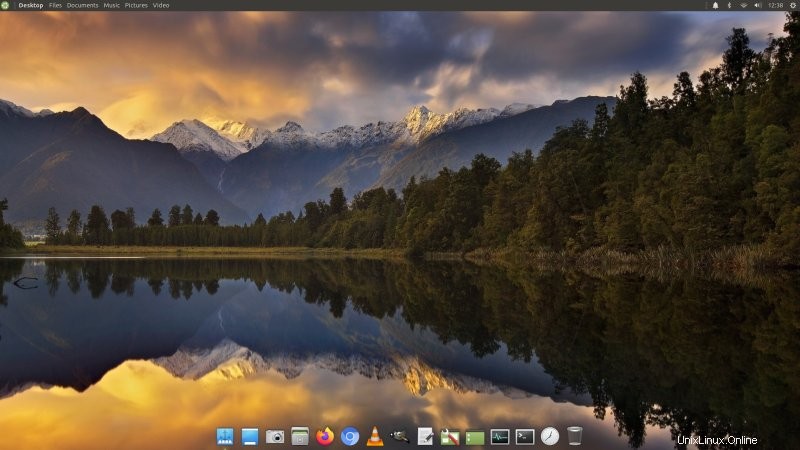
Configuration
Dans l'ensemble, cela s'est bien passé - presque sans problème. Copiez l'image du serveur sur une carte de 128 Go, vérifiez. Configurez netplan pour que la connectivité sans fil fonctionne immédiatement, cochez. Boot, essayez de vous connecter, pas de vérification. En fin de compte, vous devez attendre un peu que l'utilisateur par défaut soit créé - sinon le combo utilisateur/mot de passe par défaut que vous attendez échouera tout simplement. C'est un hic minuscule mais ennuyeux.
Après cela, j'ai cloné le référentiel desktopify Git et exécuté le script. Après environ 40 minutes, le script est terminé. Redémarrez, bureau MATE, vérifiez. Connectez-vous, beaucoup de goodies, prêts à l'emploi, vérifiez. Plus de problèmes de surbalayage, donc un petit souci de moins. La connectivité sans fil a également bien fonctionné - MATE utilise la configuration de netplan existante, bien que vous puissiez la supprimer, puis reconfigurer votre réseau à l'aide du gestionnaire de réseau si vous le souhaitez.
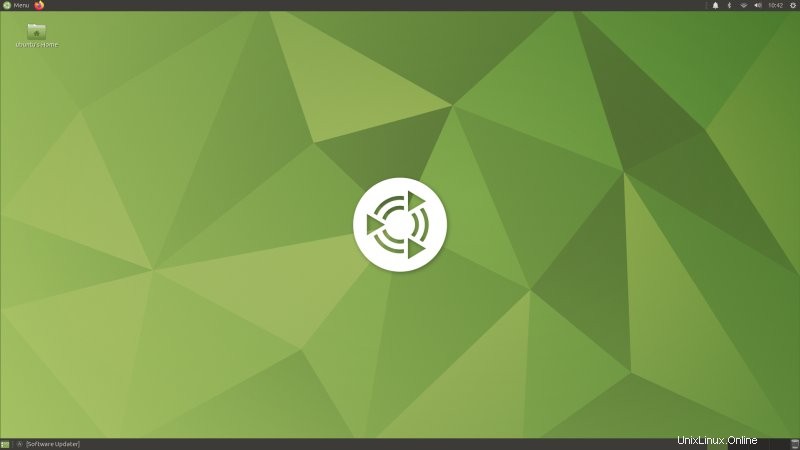
Accélération matérielle
Vous bénéficiez d'un support 3D prêt à l'emploi - mais vous devez toujours configurer manuellement Firefox et VLC, et éventuellement Chromium, si vous choisissez de l'installer en tant que navigateur secondaire (ou principal). Après cela, j'ai pu obtenir environ 10-12 FPS dans Firefox et environ 21-22 FPS dans Chromium avec le test WebGL de l'Aquarium de 500 poissons. C'est toujours moins que ce que j'obtiens dans Raspberry Pi OS, cependant (environ 20%). La lecture vidéo est assez fluide.
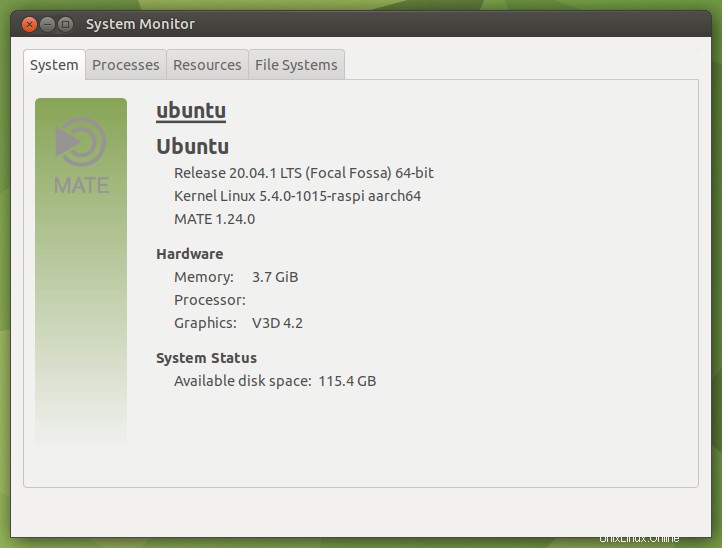
Lecture audio
Très bien. Vous n'avez pas besoin de jouer avec les fichiers de configuration. Le panneau audio a tout pour plaire. J'ai pu basculer manuellement entre les sorties (dans mon cas, surveiller les haut-parleurs via HDMI et casque) sans aucun problème. Le seul inconvénient est :les écouteurs ont été sélectionnés par défaut, même si la prise audio n'était pas branchée. C'est un petit problème, cependant.
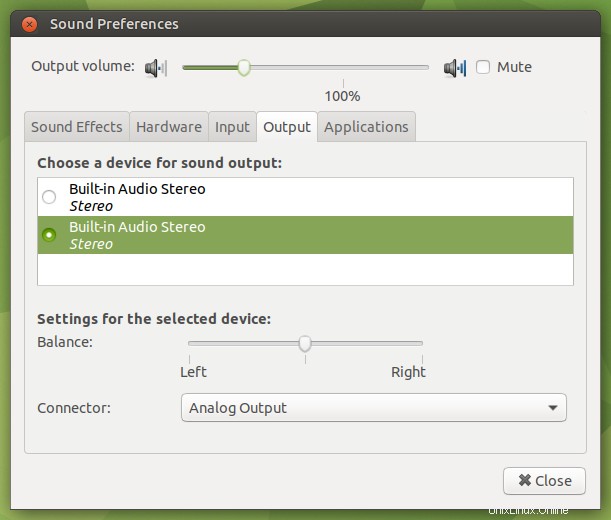
Performances et chauffage
J'ai remarqué que la vitesse du bureau est solide - mais il y a quelques déchirures (pilotes graphiques), ce qui peut créer une sensation de lenteur. Si vous utilisez Marco (pas de compositeur), vous obtiendrez une expérience un peu plus fluide, mais vous n'aurez pas de transparence, ce qui peut être visuellement choquant si vous utilisez la disposition Plank dock - Cupertino. La boîte Flirc a tendance à devenir assez chaude, il y a donc plus d'améliorations à faire, c'est sûr.
La vitesse du réseau est moyenne (à la fois dans les gammes 2,4 GHz et 5 GHz) - la combinaison de l'emplacement physique et du blindage par le boîtier Flirc se traduit par un débit d'environ 40 Mbps seulement, alors que la plupart des ordinateurs portables au même endroit peuvent généralement faire deux fois ou trois fois ça. Pas mal, et largement suffisant pour du contenu HD, mais quand même.
Le défilement de Firefox est également saccadé - mais vous pouvez facilement résoudre ce problème en désactivant le défilement automatique, qui semble être l'option par défaut.
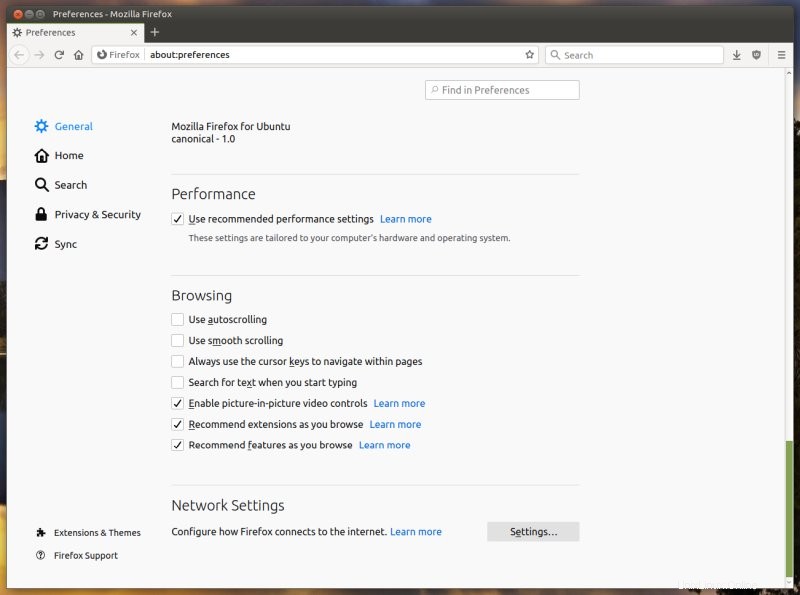
Ajustements
J'ai passé environ une demi-heure à peaufiner le côté visuel des choses. J'ai défini la disposition de Cupertino - dock plus menu global, changé le fond d'écran, changé le thème pour utiliser des polices noires, installé des logiciels supplémentaires comme GIMP, VLC et dconf-editor, modifié le positionnement de la fenêtre et quelques autres détails. C'était un exercice relativement rapide et indolore. Regardez !
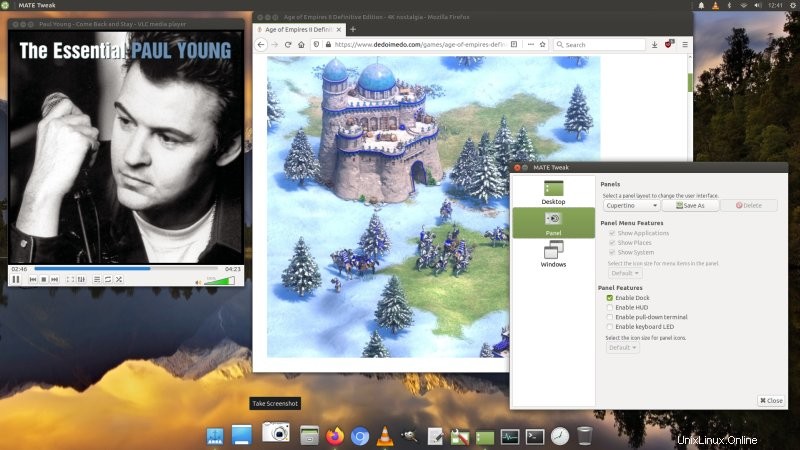
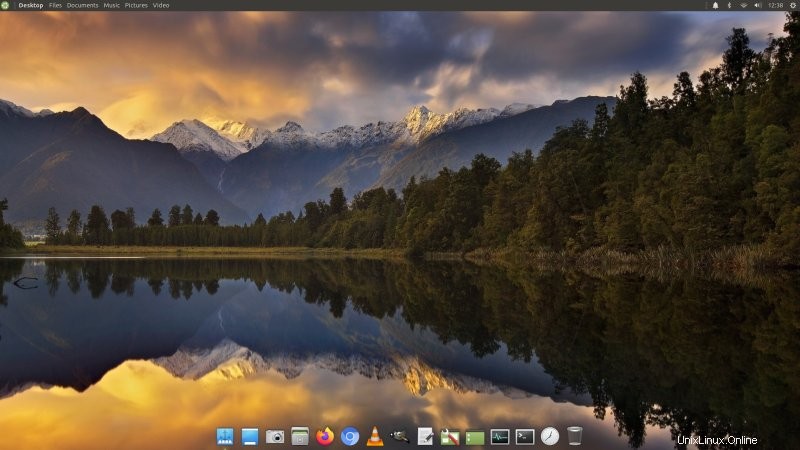
Conclusion
Cette fois-ci, je dois dire que l'effort s'est déroulé beaucoup plus rapidement et en douceur, et je n'ai pas eu à combattre le système pour obtenir les résultats souhaités. Je suis plutôt satisfait du résultat, et je peux dire que, sous sa forme actuelle, Ubuntu MATE offre une expérience de bureau décente et arrondie sur Raspberry Pi 4. C'est le système d'exploitation Pi le plus complet que j'ai essayé, si l'on prend en compte les éléments fonctionnels, ergonomiques et esthétiques.
À ce stade, je pourrais être prudemment enclin à dire :oui, voici votre mini PC viable, juste là. Bien sûr, il y a encore place à l'amélioration - meilleur support 3D, meilleures performances, moins de chauffage. Je pense qu'on finira par y arriver. Pour l'instant, si vous souhaitez tenter votre chance avec un paquet d'électronique percutant de la taille d'un jeu de cartes, Ubuntu MATE est un choix judicieux et agréable pour vos aventures Pi 4. Et nous avons terminé.